Xfer Records SerumのWaveTableでテキストを喋らせる方法
管理人の yosi です。
少しSerumの小ネタを書いてきます。
この記事は以下の内容でお送りします。
・Processの違いによる音の変化を確認する
始めに言っておきますが、テキストスピーチ以下の再現度なのです。
しっかり喋らせる事が目的と言うよりは、テクスチャーとして利用する事を目的とした方がよいです。
以下の動画では「I am a robot」としゃべらせています。
(何となく聴こえるかなー位です)
SerumのWaveTableでテキストを入力して喋らせる
やり方は至って簡単です。
まず左上の「Menu」から「init Preset」をクリックし、プリセットを初期化します。
「OSC A」の鉛筆アイコンをクリックします。
「(enter formula)」に喋らすワードを入れます。
ここでは「”i am a robot”」と入れ、エンターキーを押します。
以下の様にWaveTableが生成されたら成功です。
あとはWaveTableを動かす設定をします。
エディタを右上の「X」ボタンで閉じて、Serumの画面にします。
ここではLFOを使ってWaveTableを動かします。
まず、デフォルトの状態で設定していきます。
やり方は簡単で「LFO 1」の隣のカーソル?をドラッグして「WT POS」にドラッグアンドドロップするだけです。
GIF動画を撮りました。
WaveTableを動かすスピードを変える場合は、「RATE」を変更します。
デフォルトだと1/4なので、四分音符です。(四つ打ちの一個分です)
1小節で1回「i am a robot」を再生するようにする場合は「2 Bar」※に変更します。
※これはデフォルトが▲になっている為、「1Bar」だと折り返して再生されてしまう為です。
ワードによってそれっぽく聞こえる音の高さが異なりますので、色々な音程で試してみて下さい。
Processの違いによる音の変化を確認する
是非試して欲しいのが、「Process」を使うと音が色々変化します。
例えば、「X-Fade Edges(16 samples)」を適用すると音が少しスムーズになります。
「X-Fade Edges(grid size)」を適用すると低音が足されたような音になります。
色々試す際にUndoが使って試しましょう。
動画を撮ってみました。
特に「Create PWM from this table to all」は面白い効果が得られますね。
(喋るの関係なくなっちゃってますが・・・)
少しエディットしただけでこんな感じの音が作れました。
Xfer Records SerumのWaveTableでテキストを喋らせる方法まとめ
やはりデジタル系の音作るならSerumは最強ですね。
WaveTableで出来る事の幅が広い為、色々な音が簡単に作れます。
という訳で音作りのTips系で少し記事書いてきます。

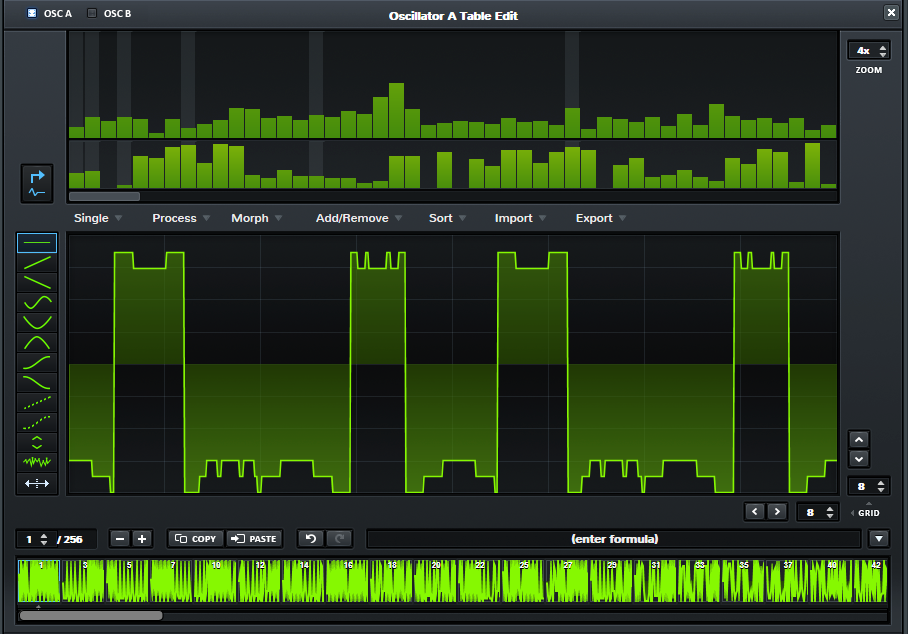
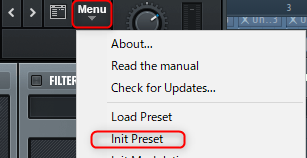
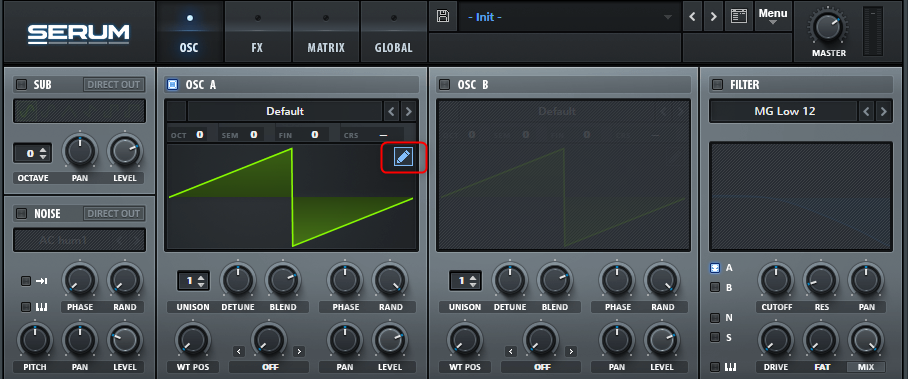

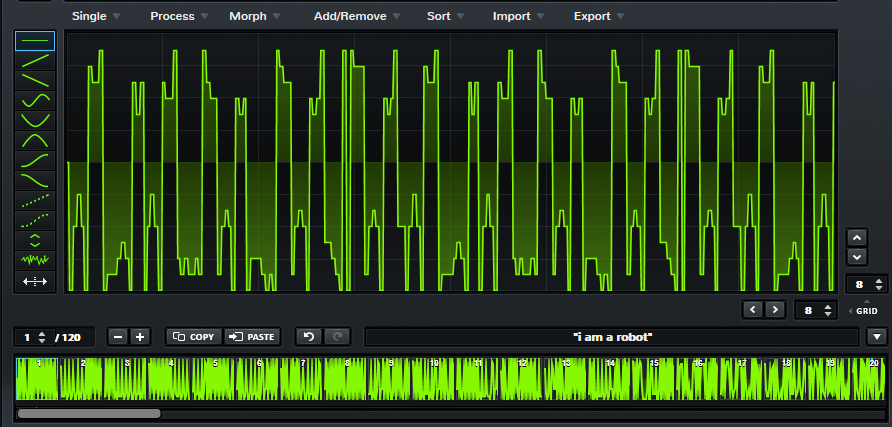
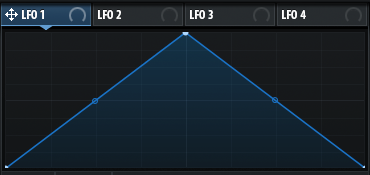

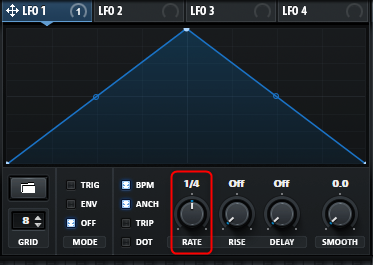
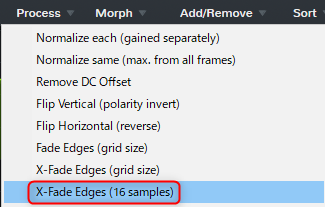
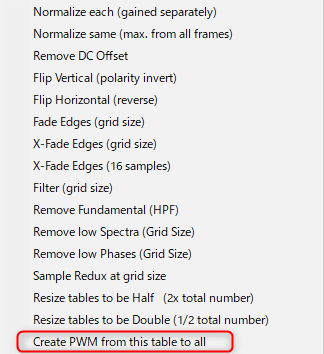


コメント
テキストを打ち込みたいのにSerum側がなかなか書き込ませてくれない訳の分からん状態なのですが、文字を打ち込む前にこの設定をしておかないと、といった準備はありますか?
noykbさん
改めて確認してみましたが、文字の打ち込みは特に問題ありませんでした。
文字を打ち込ん際にダブルコーテーションが必要になりますので、ご注意下さい。
OSやSerumのバージョン等は何をお使いでしょうか?
お早い返信ありがとうございます
Windows
エディション Windows 10 Pro
バージョン 21H2
Serum
1.3.4.6
Serumのほうは返信にてハッっとしてバージョンを上げたのですが状態は変わりませんでした
文章での説明が難しいのでようつべのほうに録画データを載せますね
URL限定公開にしてます
https://www.youtube.com/watch?v=lJ4gjF4_0vQ
早々に動画ありがとうございます。
とても判り易かったです!
少し調べた所ラッパーの設定の「Keep Focus」がOnになっていませんでしょうか。
この設定をOffにすると解決するかもしれません。
(私の環境でもOnにしたら、再現しましたので)
文字の打ち込みに成功しました!!!!!!!!!!!!!!!!!!!!!
数か月前から悩んでいたのでとても晴れ晴れしい気持ちでございます
ほかにもSerumのフレームレートが低い問題なども同じような解決方法だったので、なにか不具合があれば設定の項目をちょくちょくいじってみます
とてもありがたい気持ちでいっぱいです😭
お騒がせしました
いや~解決出来て良かったです!!!
ほんとこういう問題で時間使うのって嫌ですからね。
私もすっきりです。